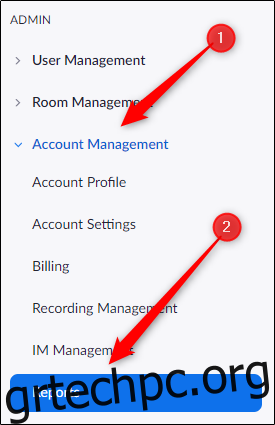Το Zoom παρέχει έναν τρόπο δημιουργίας αναφορών συσκέψεων προηγούμενων συσκέψεων. Αυτές οι αναφορές μπορεί να περιέχουν συγκεκριμένες πληροφορίες για τους συμμετέχοντες, καθώς και αποτελέσματα από ερωτήσεις δημοσκόπησης. Δείτε πώς μπορείτε να δημιουργήσετε αναφορές συσκέψεων στο Zoom.
Πριν ξεκινήσουμε, υπάρχουν μερικές απαιτήσεις για τη δημιουργία αναφορών συσκέψεων. Πρώτον, αυτή η δυνατότητα είναι διαθέσιμη μόνο σε χρήστες με άδεια χρήσης, επομένως θα χρειαστείτε έναν λογαριασμό επί πληρωμή. Στη συνέχεια, η εγγραφή συμμετεχόντων και/ή η ψηφοφορία πρέπει να έχουν ενεργοποιηθεί προηγουμένως στη σύσκεψη για την οποία θέλετε να δημιουργήσετε μια αναφορά. Τέλος, έπρεπε να είστε ο οικοδεσπότης της σύσκεψης ή να είχατε δικαιώματα αναφοράς χρήσης για τη δημιουργία και την προβολή της αναφοράς.
Μια τελευταία σημαντική σημείωση: οι αναφορές διαγράφονται μετά από 30 ημέρες. Συμπτωματικά, αυτή τυχαίνει να είναι και η διάρκεια κατά την οποία οι συσκέψεις αφαιρούνται από την καρτέλα “Προηγούμενες συσκέψεις”. Φροντίστε να συλλέξετε την αναφορά σας αμέσως μόλις ολοκληρωθεί μια συνάντηση, ώστε να μην χάσετε κανένα σημαντικό στοιχείο.
Πίνακας περιεχομένων
Δημιουργία και προβολή αναφορών συσκέψεων
Για τη δημιουργία αναφορών συνάντησης, Συνδεθείτε στο λογαριασμό σας στην πύλη ιστού Zoom, επιλέξτε «Διαχείριση λογαριασμού» στην ομάδα «Διαχειριστής» του αριστερού παραθύρου και, στη συνέχεια, κάντε κλικ στο «Αναφορές».
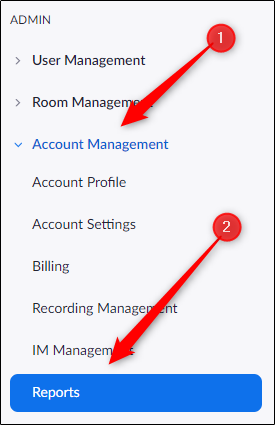
Τώρα βρίσκεστε στην καρτέλα “Αναφορές χρήσης”. Εδώ, επιλέξτε «Συνάντηση» από τη λίστα επιλογών.
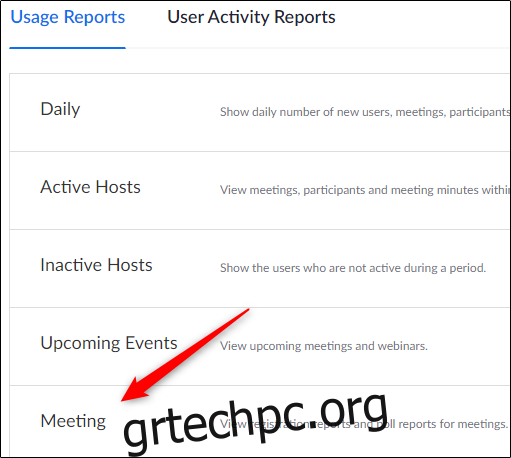
Τώρα, βρίσκεστε στην καρτέλα “Αναφορά σύσκεψης”. Επιλέξτε τον τύπο της αναφοράς που θέλετε να δημιουργήσετε (Αναφορά εγγραφής ή Αναφορά δημοσκόπησης) και εισαγάγετε ένα εύρος ημερομηνιών για να δείτε τις συναντήσεις που πραγματοποιήθηκαν εκείνη την ώρα. Μόλις είστε έτοιμοι, επιλέξτε “Αναζήτηση”.
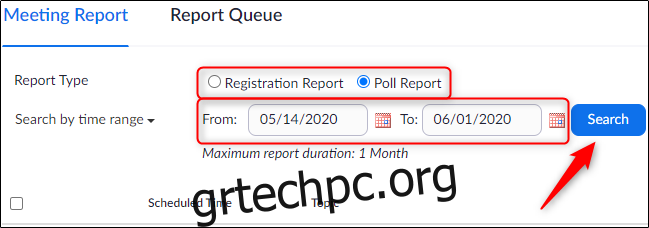
Θα εμφανιστεί μια λίστα με προηγούμενες συναντήσεις που πραγματοποιήθηκαν κατά το επιλεγμένο χρονικό πλαίσιο. Επιλέξτε “Δημιουργία” δίπλα στη σύσκεψη για την οποία θέλετε να δημιουργήσετε μια αναφορά.
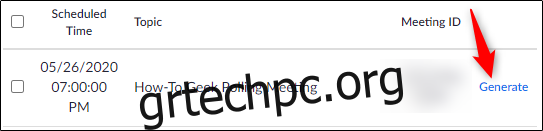
Το Zoom θα δημιουργήσει τώρα μια αναφορά σύσκεψης. Μόλις είναι έτοιμο, επιλέξτε «Λήψη».
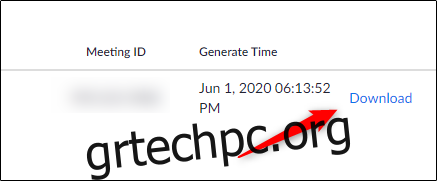
Η αναφορά θα γίνει τώρα λήψη ως αρχείο .csv.
Πληροφορίες που περιέχονται στις αναφορές
Οι αναφορές της συνάντησης Zoom περιέχουν μερικές πολύ χρήσιμες πληροφορίες για τους συμμετέχοντες. Δείτε τι μπορείτε να περιμένετε σε κάθε αναφορά.
Αναφορές Εγγραφής
Οι αναφορές εγγραφής περιέχουν τις ακόλουθες πληροφορίες συμμετεχόντων:
Όνομα και επίθετο
Διεύθυνση ηλεκτρονικού ταχυδρομείου
Ημερομηνία και ώρα εγγραφής τους
Κατάσταση έγκρισης
Εκθέσεις δημοσκοπήσεων
Οι αναφορές δημοσκοπήσεων περιέχουν τις ακόλουθες πληροφορίες συμμετεχόντων:
Όνομα χρήστη
Διεύθυνση ηλεκτρονικού ταχυδρομείου
Ημερομηνία και ώρα υποβολής των απαντήσεών τους
Το ερώτημα της δημοσκόπησης και η απάντησή τους
Αυτές οι αναφορές περιέχουν πολύτιμα δεδομένα σχετικά με τους συμμετέχοντες και μπορούν να χρησιμοποιηθούν, για παράδειγμα, για να παρακολουθείτε ποιοι παρακολούθησαν συγκεκριμένες συναντήσεις (όπως η ονομαστική κλήση για διαδικτυακά μαθήματα που πραγματοποιούνται μέσω του Zoom). Φροντίστε να συγκεντρώσετε όλα τα δεδομένα εντός του καθορισμένου χρόνου.